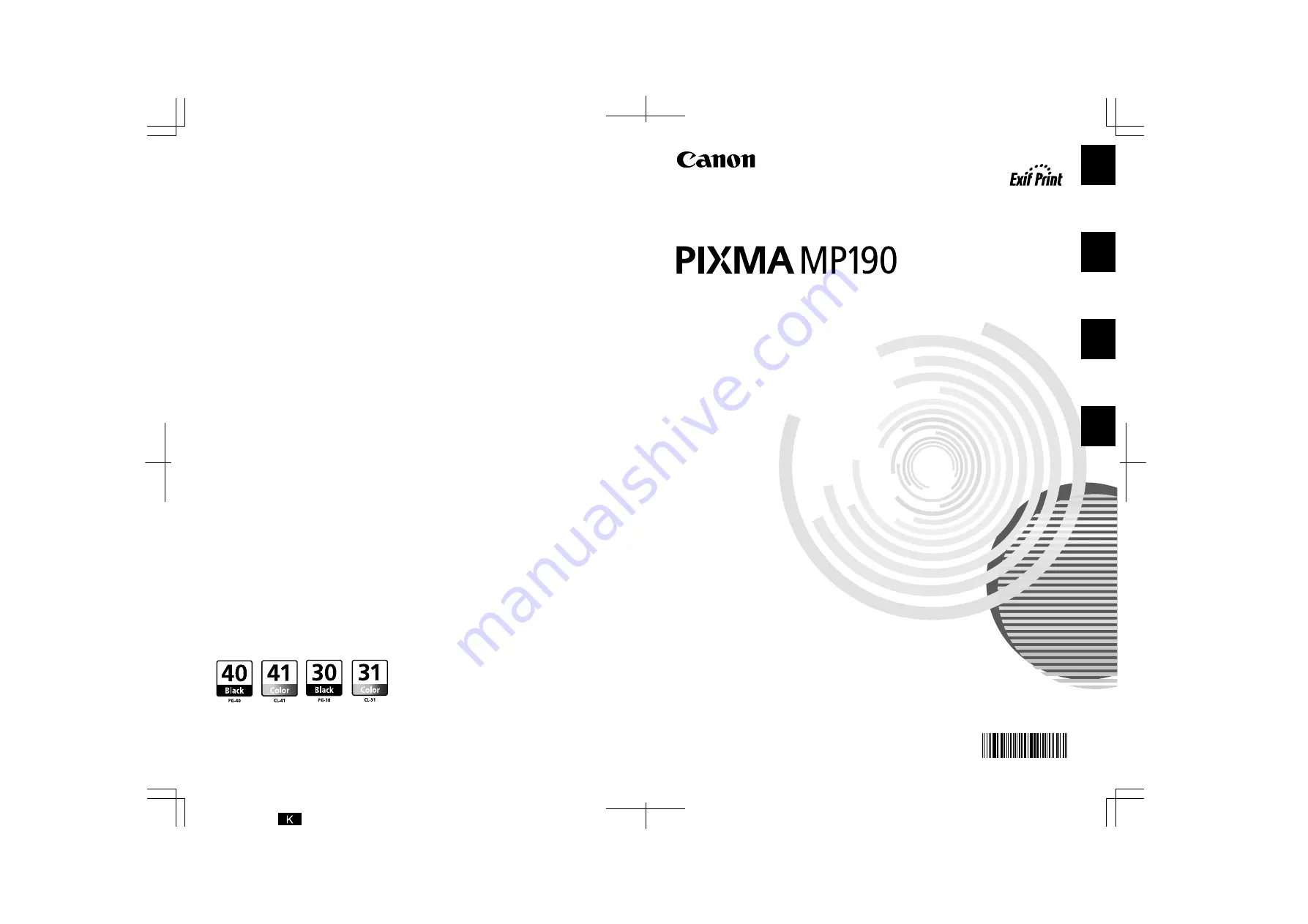
Quick Start Guide
Guide de démarrage rapide
Guía de iniciación rápida
Guia de consulta rápida
QT5-1493-V01
XXXXXXXX
© CANON INC. 2008
PRINTED IN VIETNAM
IMPRIME AU VIETNAM
The following FINE Cartridges are compatible with this product.
Les cartouches FINE (FINE Cartridges) suivantes sont compatibles avec ce produit.
Los siguientes cartuchos FINE (FINE Cartridges) son compatibles con este producto.
Os cartuchos FINE (FINE Cartridges) a seguir são compatíveis com este produto.
Q T 5 1 4 9 3 V 0 1
www.canon.ca
www.canonlatinamerica.com
F
RANÇAIS
EN
G
L
ISH
E
S
P
AÑO
L
POR
T DO BR
ASI
L
Содержание PIXMA MP190
Страница 22: ...18 ENGLISH ...
Страница 42: ...18 FRANÇAIS ...
Страница 62: ...18 ESPAÑOL ...
Страница 82: ...18 PORT DO BRASIL ...


































